今回はマインクラフトのプログラミングを無料の日本語版で学んでみましょう!
小学校でのプログラミング教育が始まっていますので、小学校低学年のお子さんがいるご家庭ではすぐに始めることをおすすめします!
教育現場ではマインクラフトの教育版を使うこともあって、遊びながらプログラミングに触れられるということで、進んだ保護者の間でも注目されています。
そこで今回はマイクラプログラミングを無料日本語版で学ぶ!体験版の使い方も紹介ということで進めていきたいと思います。
マイクラ教育バージョンの体験版の使い方についても分かりやすく解説していますが、全て日本語に自動翻訳されているので問題なく理解できますよ!
マイクラのプログラミング無料サイトに興味のある方やお子さんに教えてあげたい方は、是非参考にしてくださいね。
この記事では、後半で「Tech Kids School」という子供向けプログラミング教室をご紹介しています。
「Tech Kids School」はIT企業の「株式会社サイバーエージェント」が運営していて、今最も注目されている最先端のプログラミングが学べるサービスです。
無料体験もできるので是非一度、お子さんとお話ししてみてはいかがでしょうか?
先に、「Tech Kids School」を見てみたいという方は、こちら⇩からどうぞ!
マインクラフトのインタラクトとは
マイクラのインタラクトとは、Minecraft(マインクラフト)とMakeCode(メイクコード)を組み合わせて、ゲーム内でプログラミングを楽しむことができる機能です。
MakeCodeは、マイクロソフトが開発したプログラミング環境で、ブロックやJavaScriptなどの言語でプログラムを作成できるオンラインエディターです。
ブロックのほうが視覚的に理解しやすいのでおススメです。
マイクラのインタラクトを使うには
マイクラのインタラクトは、プログラミングの基本的な概念やスキルを学ぶのに適したツールです。
また、自分の創造力や発想力を発揮して、オリジナルの作品やゲームを作ることもできます。
マイクラのインタラクトを使うには以下の手順が必要です。
- MinecraftのJava EditionまたはWindows 10 Editionをインストールする。
- Code Connectionというアプリをダウンロードしてインストールする。
- MinecraftとCode Connectionを接続する。
- MakeCode for Minecraftのサイトにアクセスして、プログラムを作成する。
- プログラムを実行して、エージェントを動かす。
これだけでは分かりにくいと思いますので、近日中に詳しいインタラクトの使い方をまとめる予定です。
こちらの記事⇩ではMinecraft教育版の詳しい使い方をまとめてありますので参考にしてください。
https://kens-affilife.com/micra-programing-site
マイクラプログラミング無料体験版使い方
#TechKidsGrandPrix 2022 #TKGP
「VISION AWARD」を受賞した宮崎県の上田蒼大さん(4年生)が、宮崎市から児童生徒栄誉賞を贈られました!🎊市長から表彰状が手渡される表彰式の様子がテレビ宮崎@UMK_TVMiyazaki で放送されました。#UMK宮崎ニュース pic.twitter.com/2VcT886dHV
— 【公式】テックキッズスクール | Tech Kids School (@TechKidsSchool) March 30, 2023
いきなり授業料を払って教室に入るのは抵抗がありませんか?
プログラミングとはどういうものなのか、まず無料で体験できるものがあるのなら知りたいのでは?
ということで、マイクラのプログラミングを無料で使えるサイトをご紹介しましょう。
コンテスト実績No.1の本格スクール 小学生向けプログラミング教室【テックキッズスクール】
Minecraft教育版無料トライアルの使い方
マインクラフトは教育版(MINECRAFT EDUCATION)のソフトを無料でインストールして、もちろん無料で体験することができます。
マインクラフトの教育版が利用できるプラットフォームはこちらの6種類。
- Windows
- CHROMEBOOK
- Android
- MAC
- iPHONE
- iPAD
ご利用の機種に応じて、こちらからもダウンロードできます。
WindowsユーザーはMicrosoft StoreからもMINECRAFT EDUCATIONをダウンロードが可能です。
やりやすい方法でダウンロードしてください。
Minecraft教育版の体験版レッスン
Minecraft教育版を利用するには学校や教育機関から提供されたアカウントでサインインする必要があります。
しかし、一般の方はそんなアカウントはお持ちではありません。
「アカウントをお持ちでない場合は、体験版レッスンをお試しください」を選択して体験版を利用することになります。
体験版なら、いつまでも無料でお試しできます♪
それでは、体験版の使い方を詳しく説明していきますね。
Minecraft教育版無料レッスンの種類
Minecraft教育版無料版のレッスンには4種類のメニューがあります。
上の画像の青い四角で囲ったメニューの中から選べます。
赤い四角の中の、カギのかかったメニューは有料版となります。
レッスンメニューは不定期で変更されていますが現在の無料メニューはこちらの4種類です。
- Hour of Code:邸宅からの脱出
- Hour of Code:タイムクラフト
- Hour of Code:インクルージョン
- Hour of Code:AI
この中から今回はインクルージョンを選択してレッスンの進め方をご紹介しましょう。
ちなみに、『Hour of Code:邸宅からの脱出』の進め方を知りたい場合はこちらの記事⇩で詳しく解説していますので参考にしてくださいね。
サイバーエージェントが運営する 小学生向けプログラミング教室【テックキッズスクール】
Hour of Code:インクルージョンレッスンの進め方
インクルージョンを選択すると上記の画面になります。
この画面にある説明文を読んでおくと、これからどんなことをしていくのかがなんとなく分かるので、読んでおきましょう。
次に、「世界を作成」をクリックします。
世界が生成されるとこの画面になり中央に「2つの村の秘密」と書かれていますね。
Eキーをクリックすると説明文が表示されるので、「次へ」を押しながらすべて読んでおきます。
読み終えると、奥に管理人の姿が見えますね!
というわけで、Wキーで前進しながら近づいてEキーを押してみましょう。
管理人のコメントが表示されますので、「次へ」で進むと対話方法を決めるよう促されるので、初心者向けの「Make Code Blocks」を選択してみます。
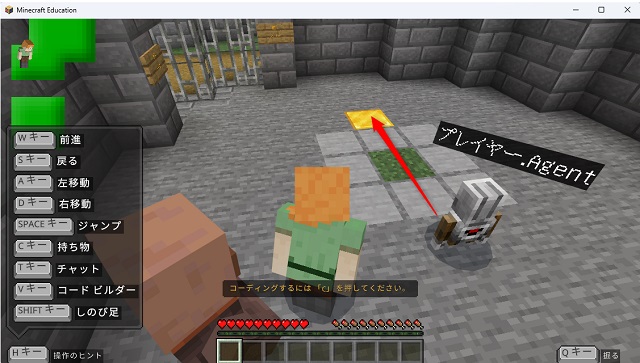
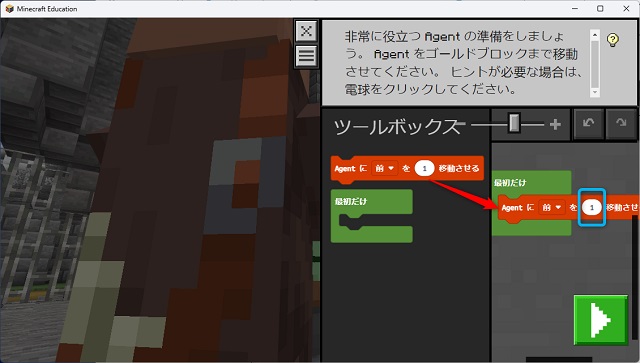
Minecraft教育版の買い方と値段
教育版Minecraftのライセンス購入方法は個人で買う場合と認定された教育機関が買う場合とで変わってきます。
ユーザー1人当たりの年間使用料は次の通りです。
| 購入方法 | 教育機関 | 教育機関以外 |
| ユーザー1人当たり 年間使用料 (1ドル¥140換算) |
US $12 (¥1,680) |
US $5.04 (¥705) |
年間でこの使用料なら安くて安心ですね!
マインクラフトボヤージュアクアティックの使い方
ボヤージュアクアティックはコードを使って水の中を冒険しながらプログラミングが学べるサービスです。
使い方は簡単で、上のリンクからアクセスするとまず最初に「選択」でキャラクターを選びます。
OKで次に進みます。
上部やり方の下に、やるべきミッションが書かれていますのでその動作ができるようにコードを組んでいきましょう。
ここでは「この先の航海には物資が必要です。チェストからボートを手に入れましょう。」となっています。
左のマイクラの画面を見ると、アレックスがチェストの手前2マスのところに立っています。
ということは、2マス進むようにばいいわけです。
つまり、前に進もう2回実行してやればいいわけですね。
このようにして、左側にある「実行(じっこう)」をクリックしてやると、アレックスが2歩進んでボートをゲットすることができます。
それではもう一つだけやってみましょう。
次のミッションは「桟橋の端まで進んでボートに飛び乗りましょう。」ということですね。
マイクラの画面を見ると、アレックスが桟橋の手前に立っています。
ということは、一つ進んで➡右を向いて➡2歩進めばボートのところに行けますね。
つまりこういうことですね。
このようにして冒険を進めていってください。
その他のHour of Code
今まで紹介した以外にも次のようなHour of Codeがあります。
やり方は上記で説明したものとほぼ同じなので、考えながらやってみてください。
やり方がわからなかったらコメントで連絡してくださいね。
プログラミング独学と教室のメリットデメリット
【Tech Kids Grand Prix 2022】
今朝の日本テレビ「#スッキリ」にて決勝大会の様子が特集されました!番組が注目した2名のキッズプログラマーの密着や、他選手たちの作品、表彰の様子などが紹介され、
「子どもを子ども扱いしちゃいけないね」とスタジオから驚きの声をいただきました。#TKGP pic.twitter.com/gbrbEXjyOc— 【公式】テックキッズスクール | Tech Kids School (@TechKidsSchool) February 27, 2023
上記でご紹介しましたように、簡単な初級コースのプログラミングであれば遊びの感覚でやれて楽しいと思います。
これをきっかけとして、上級者になってしまう人もいるかもしれません。
しかしそれにはたくさんの時間がかかってしまうでしょう。
プログラミングを独学でやるメリット
プログラミングを独学でやるメリットとしては以下のことが考えられます。
- 月謝がかからず費用が最小限で済む。
- 自分がやりたいことだけに取り組める。
- 時間的に縛られずやりたくない時はやらなくていい。
プログラミングを独学でやるデメリット
- 自分でできることには限界がある。
- 最先端のスキルが身につきにくい。
- 自分勝手な方向に進みがち。
- 目標がはっきりせず、何をすればいいのかわからなくなる。
プログラミングを教室でやるメリット
プログラミングを教室に入って学ぶメリットとしてはこちらが考えられます。
- 最短の時間で最先端の本格的なスキルを身につけることができる。
- 人とのつながりができる。
- 学習成果の発表などを通じて自分自身のスキルアップにつながる。
プログラミングを教室でやるデメリット
- 月謝がかかる。
- 学習成果の発表があると緊張してドキドキする。
- 時間が束縛される。
- 人と接するのが苦手。
コンテスト実績No.1の本格スクール 小学生向けプログラミング教室【テックキッズスクール】
Tech Kids Schoolがおすすめです!
#TechKidsSchool 教室レポート💻
6月の授業では #Blender や #Illustrator を学ぶ「クリエイティブ講座」を実施中!
3Dモデルやイラスト制作の基礎を集中して学びます。
7月から始まるオリジナル開発の素材を制作するお子さんも!
こだわりの詰まった作品の完成が楽しみです♪https://t.co/iLHD5btwYi pic.twitter.com/Iil7wwzwKB— 【公式】テックキッズスクール | Tech Kids School (@TechKidsSchool) June 19, 2023
「Tech Kids School」はIT企業「株式会社サイバーエージェント」が運営する小・中学生のためのプログラミングスクールです。
「Tech Kids School」には。
- 対面で行う「渋谷校」
- ネットを通して行う「オンライン校」
の2種類の選択肢があります。
それとは別に、サイバーエージェントが認定したパートナー教室として以下の教室があります。
- 東京(2教室)
- 神奈川(2教室)
- 千葉(2教室)
- 埼玉
- 香川
- 長崎
- 沖縄(2教室)
うれしいことに「Tech Kids School」では無料体験レッスンが受けられます。
こちらの記事に詳しくまとめてありますのでご覧ください
まとめ
🏆#TKGP 2022 グランプリ🏆
関東エリア代表
山本 匡一郎 さん(埼玉県・小6)
「ほしをめぐるぼうけん」山本さん「手伝ってくれた両親、テストプレイをしてくれた友達に感謝します。プログラミングを続けてきて、頑張ってきたことは大切なんだと思いました。」
配信は👉https://t.co/GI3MUtUVTj pic.twitter.com/C2Z0iVHSx2
— 【公式】テックキッズスクール | Tech Kids School (@TechKidsSchool) February 26, 2023
マイクラプログラミングを無料日本語版で学ぶ方法をご紹介しました。
小学生のプログラミング学習熱が高まっているということで、教育熱心な保護者の方は既に動いておられるようですね!
そこで今回はプログラミングとはどんなものかを実際に無料でやってみたい、という声にお答えして、マイクラのプログラミングを無料で日本語で学ぶ方法をご紹介しました。
今回ご紹介したのはプログラミングとしては全くの初歩的なレベルとなります。
小学校4年生からプログラミングの授業が行われるということで、その前に少しでも学んでおくと有利に授業を受けることができますね。
オンライン授業もできて、無料体験レッスンも受けられるので、「Tech Kids School」をお試しされてみてはいかがでしょうか。

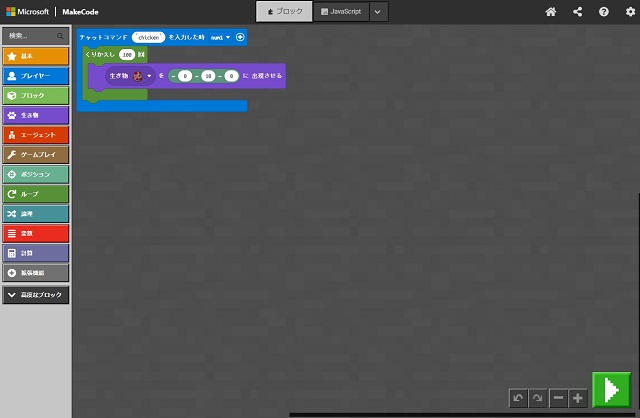


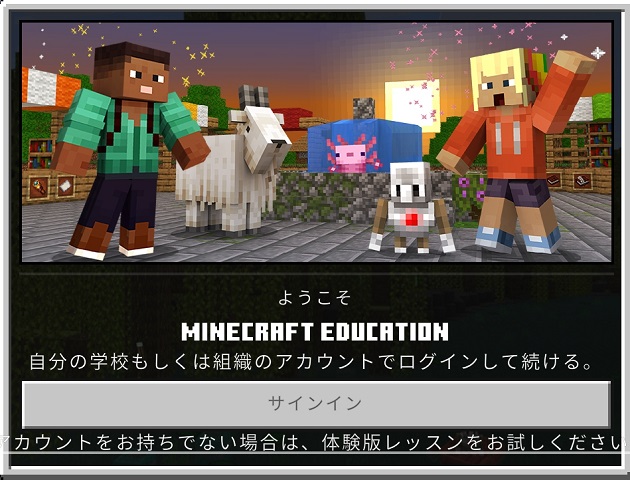
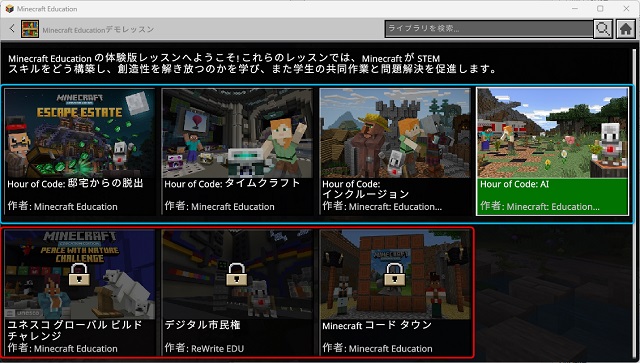

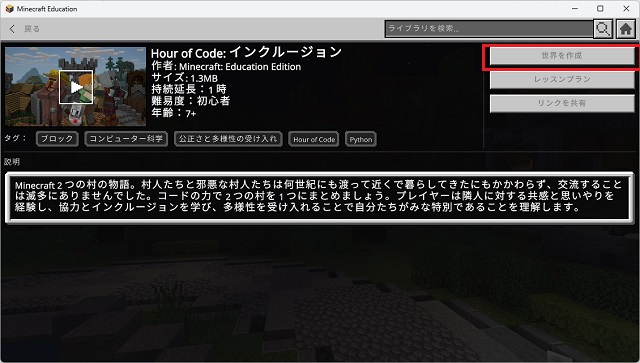
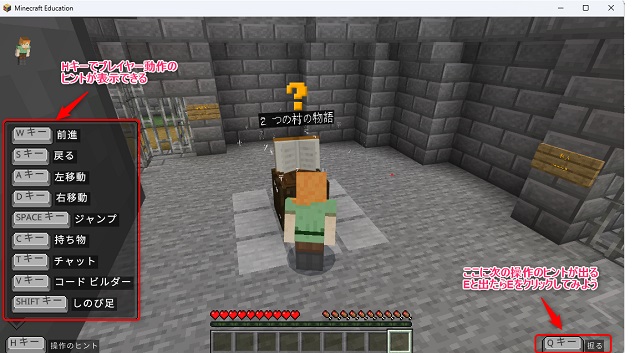
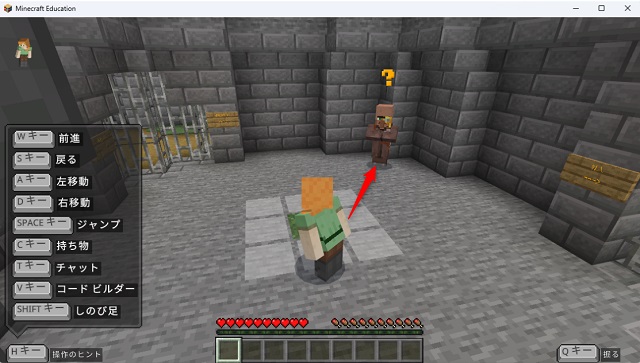
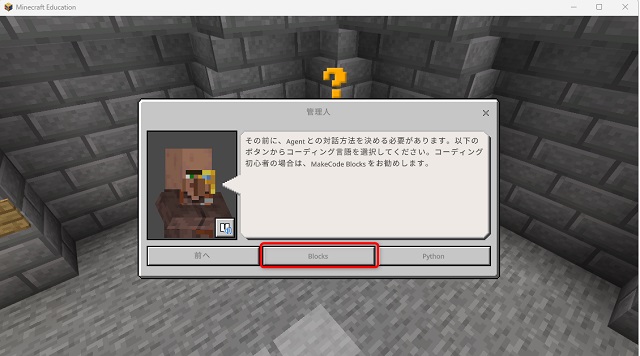
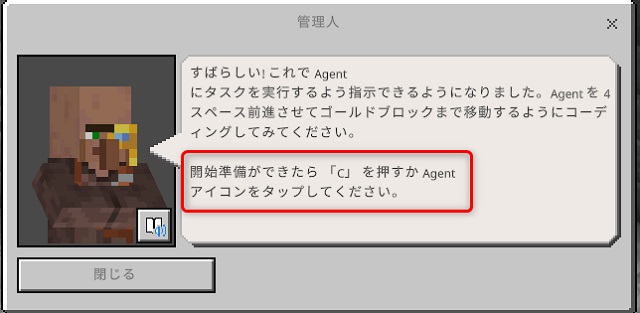
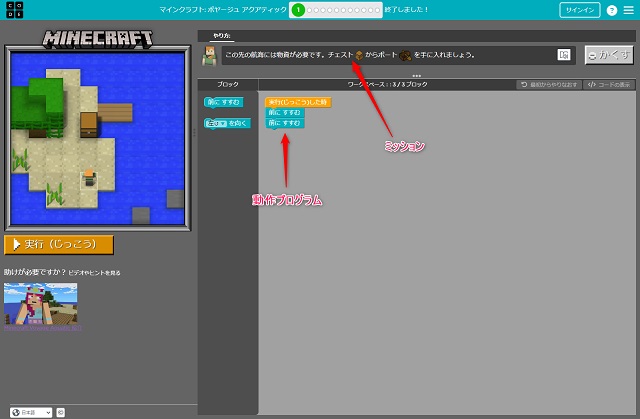
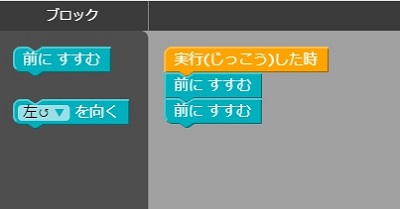
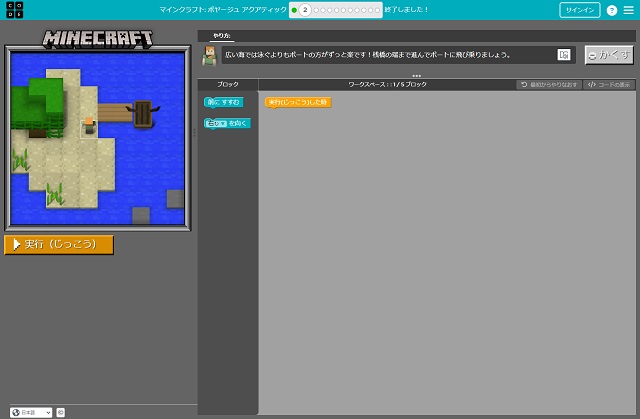
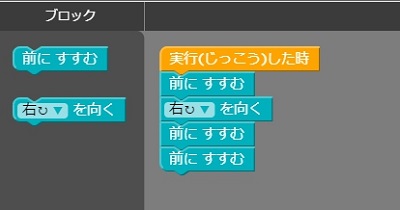
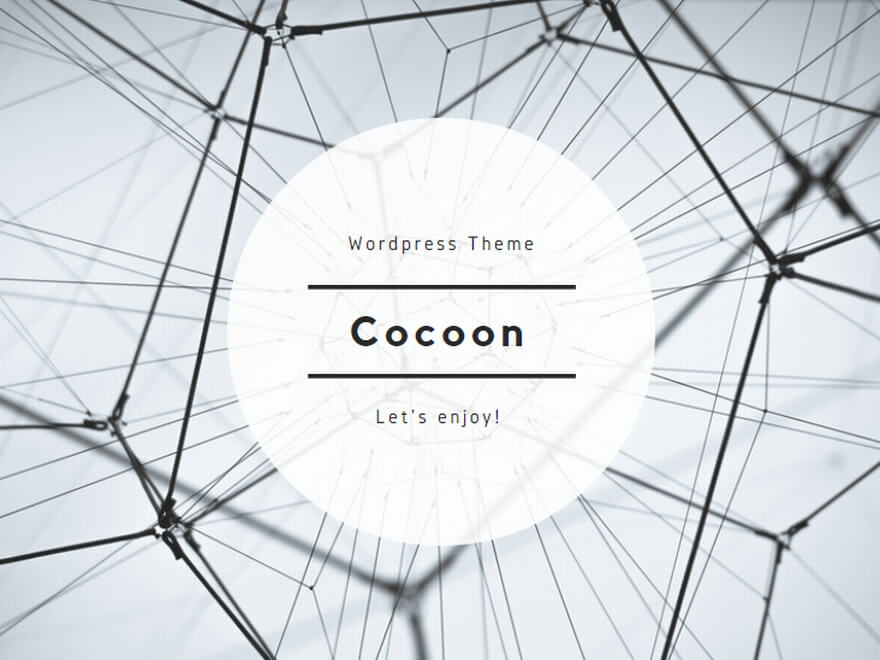
コメント